Lors de l'optimisation du stockage mémoire sur l'ordinateur, les utilisateurs ont souvent du mal à trouver tel ou tel dossier ou fichier en raison d'une structure de dossiers complexe. Pour ne pas se perdre dans vos dossiers, vous pouvez simplement créer un rapport qui montrera l'ensemble de la structure de votre disque mémoire ou d'un dossier parent spécifique. De cette façon, vous aurez une vue d'ensemble de l'emplacement de vos éléments.
Bien sûr, vous n'avez pas à le faire manuellement. Voici un programme spécial appelé Print Maestro qui fera le travail pour vous. Il vous fournira un rapport complet sur vos fichiers et dossiers. Pour plus de commodité, vous pouvez exporter les listes de répertoires vers MS Word ou un document Excel. De plus, dans Print Maestro, les rapports sont également disponibles dans les types de fichiers PDF, HTML, RTF et XML.
Vous pouvez également utiliser Print Maestro comme imprimante de répertoire pour imprimer la liste des sous-répertoires ou l'arborescence des fichiers avec différentes informations supplémentaires. Pour les fichiers audio, cela peut être le débit binaire, la fréquence d'échantillonnage, l'album, l'artiste. Pour les photos, les champs peuvent inclure toutes les informations EXIF, y compris le type d'image, la largeur, la hauteur, l'orientation, l'exposition, etc.
Lors de la génération de rapport, vous pouvez configurer des filtres de fichiers ou de dossiers afin d'afficher uniquement les éléments dont vous avez besoin, en passant le reste. Vous pouvez configurer le nombre de niveaux de sous-dossiers. Par exemple, si vous le réglez sur 1, le rapport ne contiendra qu'un niveau : dossier/sous-dossier. Si vous établissez plus de niveaux, vous obtiendrez un rapport plus détaillé des sous-dossiers stockés dans le catalogue que vous avez sélectionné. Pour exporter les listes de répertoires au format Excel, vous devez suivre les étapes suivantes :
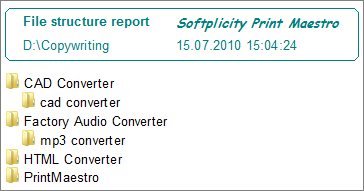
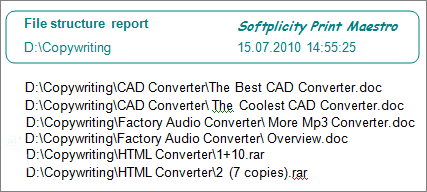
Après l'exportation, le fichier de rapport s'ouvrira automatiquement, afin que vous puissiez vérifier les résultats immédiatement. Essayez-le maintenant, téléchargez un essai gratuit ici.
Windows XP/2003/Vista/7/8/10/11
Téléchargez la version d'essai gratuite et convertissez vos fichiers en quelques minutes.
Aucune carte de crédit ou email requis.
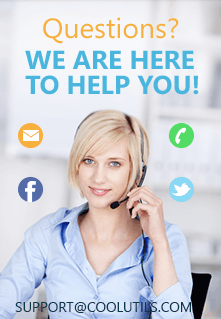
Sujets connexes
Comment imprimer une arborescence de répertoires de fichiers ou une liste de répertoires© 2026. Tous droits réservés. CoolUtils File Converters